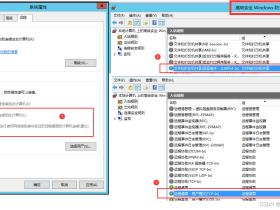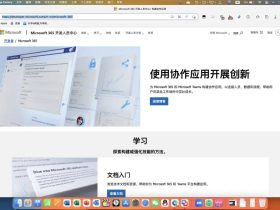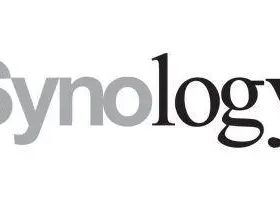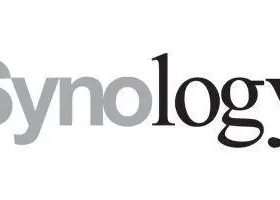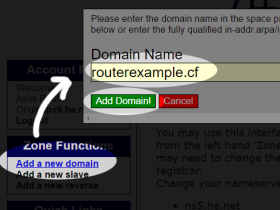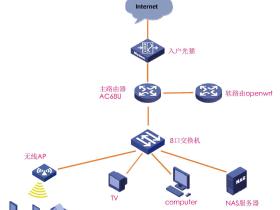如何修改Windows启动文件BOOT..ini 是启动引导程序初始化文件,安装多系统或者重装系统的时候会用到它
一、.打开
默认情况下这个文件是隐藏的,准确路径是c:\boot.ini。
可以从我的电脑右击/属性/高级/启动和故障恢复选项点设置/系统启动项点编辑打开该文件;
也可以用记事本打开,也可以在“运行”中输入“c:\boot.ini”启动该文件。
常用的方法是去掉隐藏后用记事本打开,“资源管理器”→“工具”→“文件夹选项”→“查看”去掉“隐藏……”前面的√,“隐藏文件和文件夹”选“显示……”这样就去掉了隐藏,可以在c:\看到boot.ini文件了。
二、修改
[boot loader]
timeout=1
default=multi(0)disk(0)rdisk(0)partition(1)\WINDOWS
[operating systems]
multi(0)disk(0)rdisk(0)partition(1)\WINDOWS="Microsoft Windows XP Professional" /noexecute=optin /nodetect
C:\BOOT\BootDisk.bin="xxxxxxxxxxxxxx"
timeout=1 延迟时间设置 延迟时间是系统启动引导菜单,达到设定的时间后,用户没有进行任何操作而进入默认的操作系统。
默认设置时间是30(即停留30秒),如果你只有一个系统的话就设置为0,多系统的话根据自己的情况设置一个自己合适的时间。
default=multi(0)disk(0)rdisk(0)partition(1)\WINDOWS 默认系统
默认系统就是延迟时间到了后自动进入的系统
我们经常修改的是partition(1)\WINDOWS这一块
partition(1)所指的就是第1个分区,通常也就是c:盘,WINDOWS就是你的系统文件夹。
如果你要默认的操作系统是D盘的XP,那么这一块的内容就是partition(2)\WINDOWS
[operating systems] 系统启动项,系统列表,下面所列为系统的启动选项,一行一个系统。
multi(0)disk(0)rdisk(0)partition(1)\WINDOWS="Microsoft Windows XP Professional" /noexecute=optin /nodetect
C:\BOOT\BootDisk.bin="xxxxxxxxxxxxxx"
在这个位置列上你的所有操作系统
multi(0)disk(0)rdisk(0)partition(1)\WINDOWS这一块和上面“默认系统”的修改方法一样
=“ ”中间的内容就是开机显示列表时本系统的名称,可以任意修改,而且还支持中文!
/noexecute=optin /nodetect 这部分是启动参数,在“ ”后面加一个半角空格/参数,可以加多个。下面是各项参数的详细解释。
/fastdetect:快速检测,很多网站都推荐修改为 /nodetect 不进行检测
/SAFEBOOT:安全启动,只启动HKLM\System\CurrentControlSetControl\SafeBoot中的驱动程序和服务,其后可跟三个参数Minimal、Network或Dsrepair。Minimal和Network允许在网络连接下启动系统。而Dsrepair要求系统从备份设备中调入活动目录的设置。还有一个选项是Minimal(AlternateShell),它让系统调入由HKLM\System\CurrentControlSetSafeBoot\AlternateShell指定的SHELL程序,而不使用默认的Explorer。
/NOGUIBOOT:不加载VGA驱动程序,也就不会显示启动过程和失败时的蓝屏信息。
/BOOTLOG:将日志写入Nnbtlog.txt文件。
/BASEVIDEO:使用标准VGA方式启动,这种方式主要用于显示驱动程序失效时。
/SOS:在调入驱动程序名时显示它的名称,因驱动问题而无法启动时使用比较好。
文章末尾固定信息